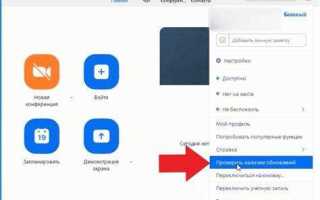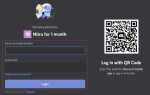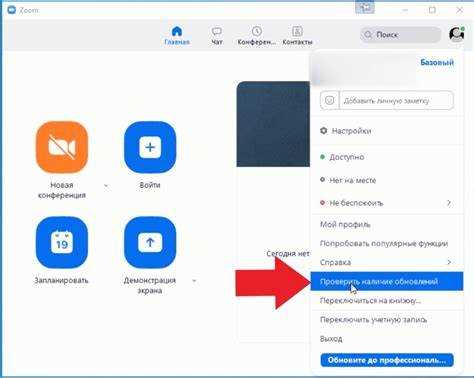
Чтобы обеспечить стабильную работу приложения Zoom и получить доступ ко всем нововведениям, важно своевременно обновлять программу. В этой статье описан процесс обновления Zoom на компьютере, от автоматического до ручного способа. Следуя предложенным шагам, вы сможете обновить версию программы без лишних усилий.
Автоматическое обновление Zoom – это самый простой способ, позволяющий не отслеживать новые версии вручную. Zoom автоматически проверяет наличие обновлений при каждом запуске программы. Однако иногда автоматическое обновление может не сработать из-за проблем с интернет-соединением или системными настройками. В таких случаях можно обновить Zoom вручную, что не займет много времени.
Для начала нужно открыть приложение Zoom на компьютере. Если в правом верхнем углу окна вы видите значок с уведомлением об обновлении, значит, версия устарела. Чтобы начать процесс обновления, нажмите на значок профиля в верхнем правом углу и выберите пункт «Проверить обновления». В случае наличия новой версии программа предложит загрузить и установить обновление. Важно, чтобы в процессе обновления приложение было закрыто, так как это обеспечит корректную установку новых файлов.
Если вы предпочитаете обновлять Zoom вручную, важно проверить наличие последней версии на официальном сайте. Для этого нужно зайти на страницу загрузки и скачать последнюю версию для вашей операционной системы. После этого просто следуйте инструкциям на экране, чтобы завершить установку.
Как проверить текущую версию Zoom на компьютере
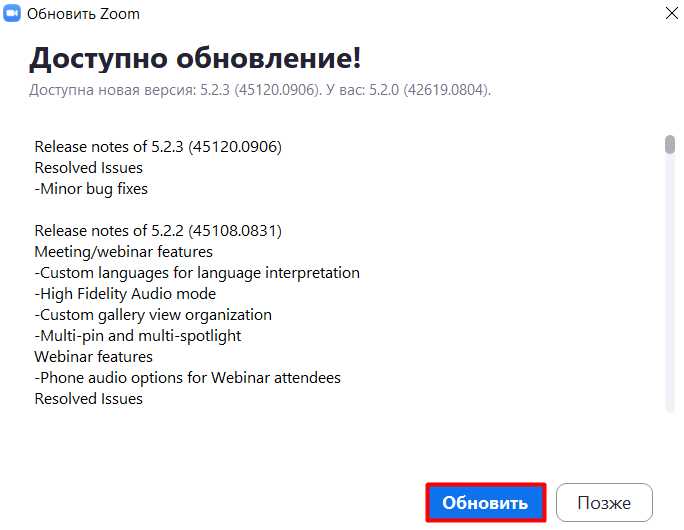
Для того чтобы узнать текущую версию Zoom на вашем компьютере, выполните следующие шаги:
1. Откройте приложение Zoom на компьютере.
2. В левом верхнем углу экрана нажмите на иконку с вашим профилем или аватаром.
3. В выпадающем меню выберите пункт «О программе» (About Zoom).
4. В открывшемся окне будет отображена информация о версии приложения в формате «Версия X.XX.XX (Build XXXXX)». Это и есть текущая версия установленного Zoom.
Также можно использовать клавиатурное сокращение: нажмите сочетание клавиш «Alt» + «F» для открытия меню и выберите «О программе». Таким образом, вы быстро попадете на нужную страницу с версией.
Методы обновления Zoom через настройки приложения
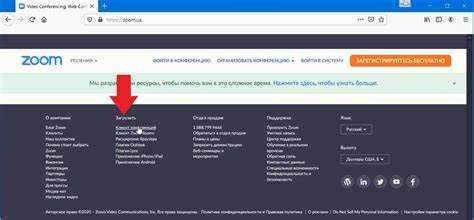
Обновление Zoom можно выполнить через его настройки, используя два основных метода: автоматическое обновление и принудительное обновление вручную.
1. Автоматическое обновление
Zoom автоматически проверяет наличие обновлений при запуске приложения, если данная функция активирована. Чтобы убедиться, что автоматическое обновление включено, выполните следующие действия:
- Откройте Zoom и нажмите на значок профиля в правом верхнем углу.
- Выберите пункт Настройки (Settings).
- Перейдите в раздел Обновления (Updates) в меню слева.
- Убедитесь, что опция Автоматическое обновление (Automatically keep Zoom up to date) включена.
После активации этой функции Zoom будет автоматически загружать и устанавливать обновления при наличии новых версий.
2. Принудительное обновление вручную
Если автоматическое обновление не работает или вы хотите вручную проверить наличие обновлений, выполните следующие шаги:
- Запустите Zoom и откройте меню профиля.
- Выберите Проверить обновления (Check for Updates).
Программа начнет проверку на наличие доступных версий. Если обновление доступно, вы получите уведомление и сможете начать его установку.
При необходимости обновление можно приостановить и продолжить позже, но важно помнить, что использование устаревшей версии может привести к возникновению проблем с подключением или безопасности.
Эти методы позволяют эффективно поддерживать приложение Zoom в актуальном состоянии, минимизируя риски безопасности и улучшая качество работы.
Автоматическое обновление Zoom: что нужно настроить
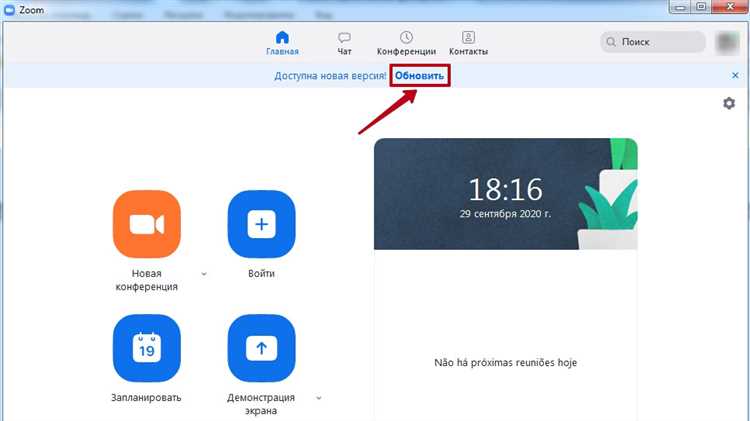
Для упрощения процесса обновления Zoom и обеспечения стабильной работы программы рекомендуется включить автоматические обновления. Это позволит всегда использовать актуальную версию, избегая проблем с совместимостью и безопасностью.
Чтобы настроить автоматическое обновление Zoom, выполните следующие шаги:
1. Откройте Zoom и в меню нажмите на значок профиля в правом верхнем углу.
2. Перейдите в раздел «Настройки» (Settings).
3. В левой панели выберите вкладку «Обновления» (Updates).
4. Включите опцию «Автоматическое обновление Zoom» (Automatically keep Zoom updated). Это обеспечит автоматическую установку обновлений без необходимости вручную проверять наличие новых версий.
5. Выберите предпочтительный режим обновлений: автоматическое обновление при запуске приложения или установка обновлений в фоновом режиме.
Для пользователей корпоративных аккаунтов, администраторам рекомендуется настроить автоматическое обновление через панель управления Zoom, чтобы обеспечить единообразие версий на всех устройствах в организации.
Автоматическое обновление может быть приостановлено в случае использования старых версий операционных систем или конфигураций, не поддерживающих новые версии Zoom. В таком случае важно следить за совместимостью и своевременно обновлять операционную систему.
Как обновить Zoom вручную через официальный сайт
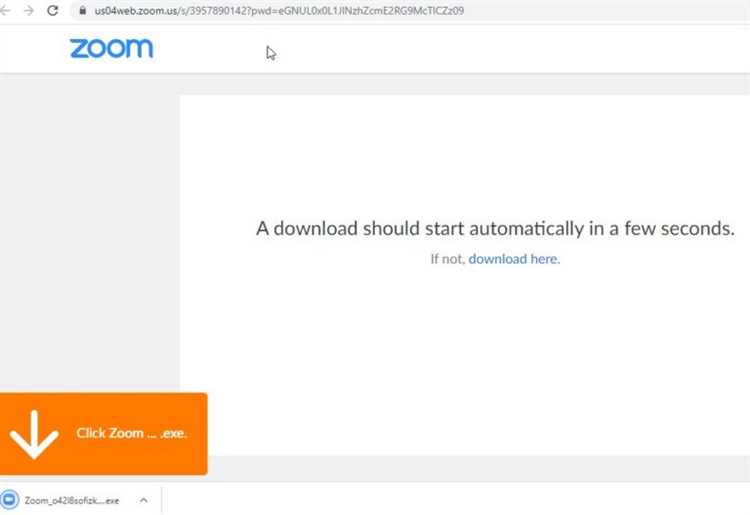
Для того чтобы обновить Zoom вручную, выполните следующие шаги:
1. Перейдите на официальный сайт Zoom по адресу https://zoom.us/download.
2. На странице загрузки прокрутите вниз до раздела «Zoom Client for Meetings». Это последняя версия клиента Zoom, доступная для скачивания.
3. Нажмите на кнопку «Download» для Windows или macOS, в зависимости от вашей операционной системы. Скачивание начнется автоматически.
4. После завершения загрузки откройте установочный файл. На Windows это будет файл с расширением .exe, на macOS – .pkg.
5. Следуйте инструкциям установщика. Процесс обновления не требует дополнительных действий, программа автоматически заменит старую версию на новую.
6. По завершении установки откройте Zoom и убедитесь, что версия программы обновлена, проверив её в меню «Настройки» > «О программе».
Что делать, если Zoom не обновляется: типичные проблемы

Если Zoom не обновляется, первым делом проверьте подключение к интернету. Иногда проблемы с обновлением возникают из-за нестабильного соединения. Убедитесь, что ваше устройство подключено к сети и скорость интернета достаточна для загрузки обновлений.
Следующим шагом стоит проверить наличие прав администратора. Если Zoom не обновляется, возможно, для этого нужны права на установку обновлений. Для этого запустите программу с правами администратора, кликнув правой кнопкой мыши на иконку Zoom и выбрав «Запуск от имени администратора».
Если предыдущие шаги не помогли, проверьте, не заблокирован ли доступ к серверам Zoom вашим антивирусом или брандмауэром. Иногда они могут препятствовать загрузке обновлений, считая их угрозой. Временно отключите антивирус или настройте исключения для Zoom в настройках безопасности.
Некоторые проблемы с обновлениями могут возникать из-за поврежденных файлов программы. В таком случае, попробуйте полностью удалить Zoom с компьютера и установить последнюю версию заново. Важно перед удалением сохранить данные о конференциях, если они важны для вас.
Если вы используете корпоративную версию Zoom, обновления могут быть ограничены политиками компании. В этом случае обратитесь к IT-отделу для получения актуальной версии программы.
Еще одной распространенной проблемой может быть нехватка места на жестком диске. Убедитесь, что на вашем устройстве достаточно свободного места для установки обновлений, особенно если Zoom загружает большие файлы.
Как откатить обновление Zoom на предыдущую версию
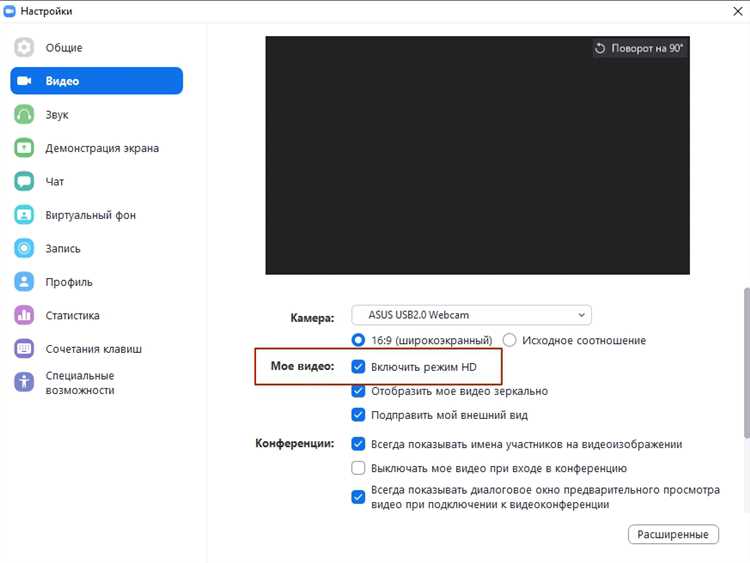
Если после обновления Zoom возникли проблемы или изменился интерфейс, вы можете откатить программу на предыдущую версию. Для этого следуйте простым шагам:
- Удаление текущей версии Zoom: Для начала нужно удалить обновленную версию программы. Откройте Панель управления (Windows) или Программы и компоненты и найдите Zoom в списке установленных приложений. Щелкните правой кнопкой мыши и выберите «Удалить».
- Загрузка предыдущей версии: Перейдите на официальный сайт Zoom по ссылке: https://zoom.us/download. Найдите раздел «Previous Versions» и выберите нужную версию. Это особенно важно, если вам нужно откатить на стабильную или проверенную версию.
- Установка старой версии: После загрузки старой версии Zoom, запустите установочный файл и следуйте инструкциям на экране. Убедитесь, что в процессе установки программа будет заменять текущую версию на более старую.
- Отключение автоматических обновлений: Чтобы избежать автоматического обновления Zoom в будущем, зайдите в настройки программы. В разделе «Обновления» снимите галочку с опции «Автоматически обновлять Zoom».
- Проверка версии: После установки старой версии откройте Zoom и проверьте её версию. Для этого щелкните на значок профиля в правом верхнем углу и выберите «О программе». Убедитесь, что установлена нужная версия.
Если вы столкнулись с проблемами при откате, рекомендуется проверить настройки безопасности системы и разрешения на установку старых версий программного обеспечения.
Вопрос-ответ:
Как обновить Zoom на компьютере?
Чтобы обновить Zoom на компьютере, откройте приложение и перейдите в меню «Настройки» (значок шестерёнки в правом верхнем углу). Затем выберите вкладку «Обновления» и нажмите кнопку «Проверить наличие обновлений». Если доступна новая версия, следуйте инструкциям на экране для её установки.
Почему Zoom не обновляется на моем компьютере?
Если Zoom не обновляется, это может быть связано с несколькими причинами. Возможно, у вас нет прав администратора для установки обновлений, или ваше интернет-соединение нестабильно. Попробуйте перезагрузить приложение, проверить доступность интернета или установить обновления вручную, скачав их с официального сайта Zoom.
Как проверить, обновлена ли последняя версия Zoom?
Чтобы проверить, обновлена ли последняя версия Zoom, откройте приложение, перейдите в меню «Настройки», затем выберите раздел «Обновления». Если у вас установлена последняя версия, появится надпись о том, что «Zoom обновлён до самой последней версии». Если есть доступные обновления, вы увидите кнопку для их установки.
Где можно скачать обновление для Zoom вручную?
Если вы хотите обновить Zoom вручную, посетите официальный сайт Zoom по адресу https://zoom.us/download. На странице загрузки выберите «Zoom Client for Meetings» и скачайте последнюю версию приложения для вашей операционной системы.
Как исправить ошибки после обновления Zoom на компьютере?
После обновления Zoom могут возникать ошибки, связанные с несовместимостью или повреждением файлов. Чтобы исправить это, попробуйте следующие шаги: перезагрузите компьютер, удалите и заново установите Zoom, а также убедитесь, что ваша операционная система и драйверы обновлены. Если проблемы сохраняются, обратитесь в службу поддержки Zoom для получения помощи.